Ha éppen egy Teams-videokonferencia kellős közepén vesz részt, de nem szeretné, hogy mások halljanak, egyszerűen használhatja a Némítás opciót . Sajnos sok felhasználó attól tart, hogy a Teams akkor is meghallja őket, ha elnémítják magukat. Világítsunk rá erre a zavaros ötletre, amely oly sok felhasználó számára kényelmetlenséget okoz.
A Microsoft Teams hallja Önt némításkor?
Ha a mikrofon ki van kapcsolva, senki sem hallja Önt, beleértve a Microsoft Teams szolgáltatást is. Miután megnyomta a Némítás opciót, a Teams nem rögzít semmilyen hangot a mikrofonból. Biztos lehet benne, hogy az értekezlet egyik résztvevője sem hallja Önt.
Ha Ön diák, és online órákra jár, a tanárai nem hallják, ha elnémítja magát. Ha azonban teljesen biztos akar lenni abban, hogy senki sem hallja Önt, használja a mikrofon fizikai gombját, hogy elnémítsa magát. Megjegyzem, ha egy másik Teams-felhasználó elnémítja Önt, akkor nem láthatja, hogy ki volt az .
Miért mond sok csapatfelhasználó mást?
Sok Teams-felhasználó valós példákat hozott fel saját tapasztalataiból. Elmagyarázták, miért gondolják, hogy az alkalmazás folyamatosan hallgatja őket, még néma üzemmódban is.
Amikor a mikrofon el van némítva, és Ön csendben van, nem jelennek meg Teams-értesítések a képernyőn. Ha azonban kikapcsolt mikrofon mellett kezd el beszélni, a Teams figyelmeztetést ad ki: „A mikrofon el van némítva”.
Tehát honnan tudja az alkalmazás, hogy beszélsz, ha a mikrofon el van némítva? Sok felhasználó meg van győződve arról, hogy ezek a figyelmeztetések azt bizonyítják, hogy a Teams mindig meghallgatja a felhasználókat, legalábbis hívás közben, úgy, mint az Amazon Alexa .
Nos, ez a riasztás egyszerűen azt jelzi, hogy a Teams észleli a bemenetet a mikrofonból, de nem sugározza azt. Csökkentse a mikrofon érzékenységét, hogy megszabaduljon a riasztásoktól. Ne feledje, hogy csak akkor tiltja le az értekezlet mikrofonját, amikor elnémítja a csapat mikrofonját. A rendszermikrofon még mindig rögzíti a bemenetet; ezért tudja a Teams megjeleníteni ezeket a figyelmeztetéseket. Némítsa el a rendszermikrofont is, és nem kap semmilyen figyelmeztetést.
Kattintson a jobb gombbal a Hangszóró ikonra a tálcán, majd kattintson a Hangok elemre .
Kattintson a Felvétel fülre.
Kattintson a jobb gombbal a mikrofonra, és válassza a Letiltás lehetőséget .
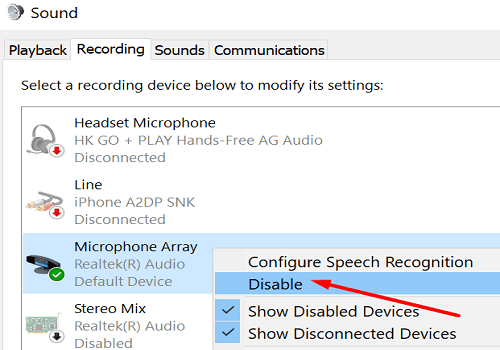
Mellesleg sok felhasználó arra is kíváncsi, hogy munkáltatója használhatja-e a Teamst a kémkedésre . Az úgynevezett „kémkedés” legtöbbször csak azt jelenti, hogy a munkáltatója rögzíti a munkával kapcsolatos tevékenységeket. És ehhez teljesen joguk van.
Következtetés
Ha elnémítja magát a Teamsben, a megbeszélés többi résztvevője nem hallja Önt. Ne feledje, hogy ha elnémítja csapata mikrofonját, akkor csak a megbeszélés mikrofonját némítja el. A rendszermikrofon nincs kikapcsolva.
Tapasztalt már olyan furcsa epizódokat, amikor a találkozó többi résztvevője hallotta Önt annak ellenére, hogy néma volt? Mondjon el nekünk többet tapasztalatairól az alábbi megjegyzésekben.

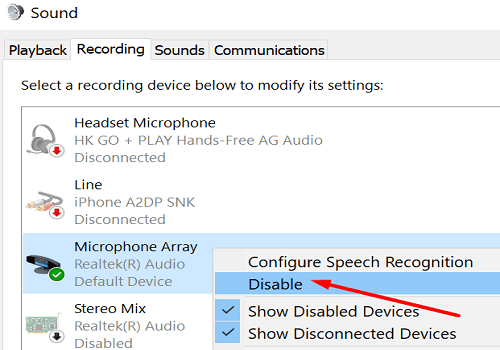











![Microsoft Teams 503-as hibakód [MEGOLDVA] Microsoft Teams 503-as hibakód [MEGOLDVA]](https://blog.webtech360.com/resources3/images10/image-182-1008231237201.png)















